windowsxp系统修改日期\时间的最简单的方法
时间:2016-04-22 来源:互联网 浏览量:
windowsxp系统大家应该都已经很熟悉了,但是对于一些常规的设置,有些用户还不是很清楚该怎么操作,比如windowsxp系统怎么修改日期\时间。以下就跟大家分享windowsxp系统修改日期\时间的最简单的方法。
windowsxp系统修改日期\时间的最简单的方法:
1、点击左下角“开始”--“控制面板”,打开控制面板窗口;

2、点击控制面板窗口内的“日期、时间、语言和区域设置”,打开日期、时间、语言和区域设置窗口;
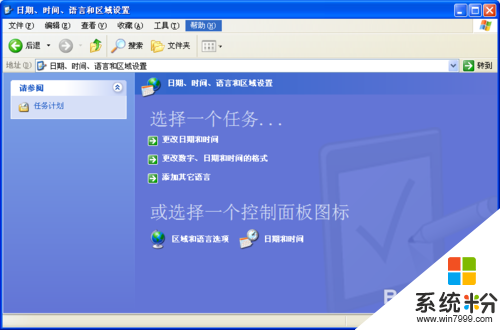
3、点击“选择一个任务...”下的“更改日期和时间”,打开了"日期和时间属性"对话框;
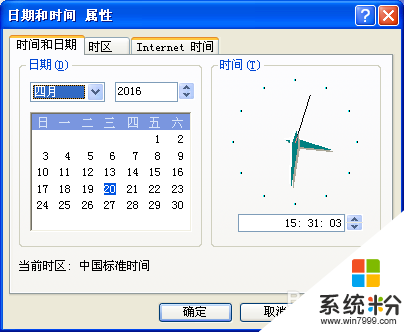
4、在对话框的"时间和日期"选项卡内,设置日期框内数据来修改系统日期;
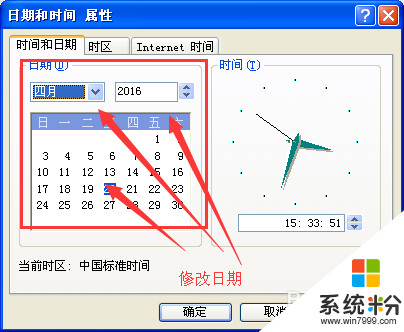
5、设置时间框内数据来修改系统时间;
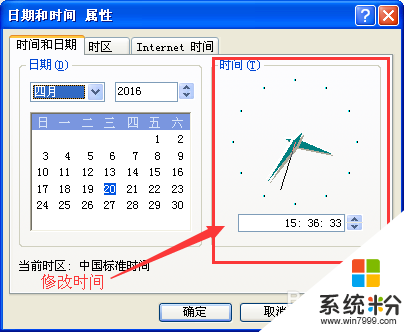
6、设置日期为2011年4月20日,时间为12:00:00后,点击确;
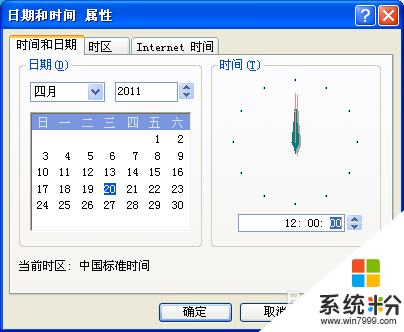
7、经过设置后,系统的日期和时间就更改成了我们设置的值。

我要分享:
Xp系统教程推荐
- 1 xp系统ie8安装失败怎么解决 新萝卜家园XP升级ie8失败的排查方法有哪些
- 2 windous xp台式电脑怎样启用休眠功能 windous xp台式电脑启用休眠功能的方法有哪些
- 3 索尼手机4.4系统安装激活XPosed框架的方法有哪些 索尼手机4.4系统如何安装激活XPosed框架
- 4WinXP不显示完整文件夹路径该是如何处理? WinXP不显示完整文件夹路径该处理的方法有哪些?
- 5XP改系统登录名时如何把CMD默认提示路径也更改 XP改系统登录名时怎样把CMD默认提示路径也更改
- 6xp系统u盘格式如何解决 深度技术xp系统转换U盘格式的方法有哪些
- 7WinXP文件无法复制路径太深的解决方法有哪些 WinXP文件无法复制路径太深该如何解决
- 8xp系统里,怎样快速将U盘FAT32格式转换成NTFS格式功能? xp系统里,快速将U盘FAT32格式转换成NTFS格式功能的方法?
- 9xp系统如何开启远程连接网络级别身份验证功能 xp系统怎么开启远程连接网络级别身份验证功能
- 10开启Guest账户后深度技术XP系统无法访问网络怎么解决 开启Guest账户后深度技术XP系统无法访问网络如何解决
最新Xp教程
- 1 XP打印机驱动安装失败怎么办?
- 2 winxp系统本地连接不见了怎么办
- 3 xp系统玩war3不能全屏怎么办
- 4xp系统开机蓝屏提示checking file system on c怎么解决
- 5xp系统开始菜单关机键消失了怎么办
- 6winxp系统开启AHCI操作的方法有哪些 winxp系统开启AHCI操作的方法有哪些
- 7进入XP系统后,操作迟延太久如何解决 进入XP系统后,操作迟延太久解决的方法有哪些
- 8Win8.1专业版资源管理器explorer.exe频繁重启的解决方法有哪些 Win8.1专业版资源管理器explorer.exe频繁重启该如何解决
- 9xp系统ie8安装失败怎么解决 新萝卜家园XP升级ie8失败的排查方法有哪些
- 10大地 XP系统验证码显示小红叉,无法输入网页验证码怎么解决 大地 XP系统验证码显示小红叉,无法输入网页验证码怎么处理
